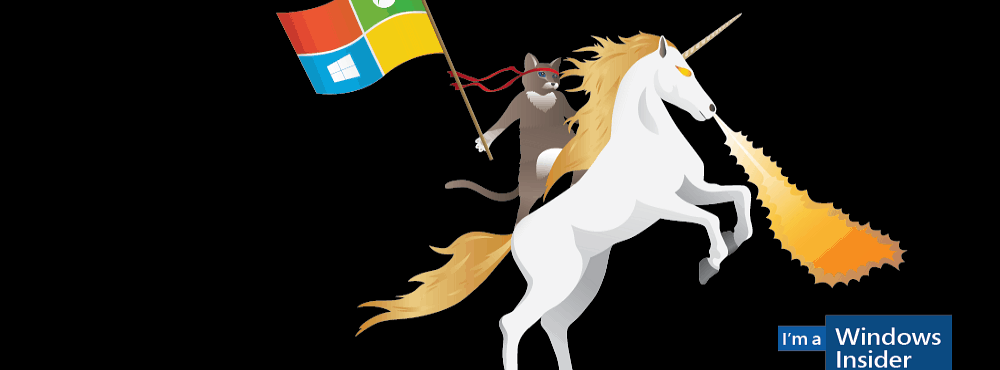How-To ritardare, rinviare o pianificare la consegna degli articoli di posta elettronica di Outlook 2010

 Hai mai inviato un'e-mail che desideri Disfare? “OMG, ho premuto INVIA!!!"O forse hai un'e-mail che vuoi essere consegnata su a pianificare piuttosto che inviarlo immediatamente. In entrambi i casi, Outlook 2010 semplifica tutto il tempo in cui si sa dove Microsoft ha nascosto la funzionalità. Buon per te, ti mostrerò non solo come rimandare o programmare un'e-mail, ma ho anche le schermate per renderlo estremamente semplice da usare e condividere.
Hai mai inviato un'e-mail che desideri Disfare? “OMG, ho premuto INVIA!!!"O forse hai un'e-mail che vuoi essere consegnata su a pianificare piuttosto che inviarlo immediatamente. In entrambi i casi, Outlook 2010 semplifica tutto il tempo in cui si sa dove Microsoft ha nascosto la funzionalità. Buon per te, ti mostrerò non solo come rimandare o programmare un'e-mail, ma ho anche le schermate per renderlo estremamente semplice da usare e condividere.BTW - Ne ho già parlato in passato usando Outlook 2007, quindi se stai ancora usando Outlook 2007, sentiti libero di cliccare sui link qui sotto:
- Come Differire Consegna dell'email tramite Microsoft Outlook 2007
- Come Ritardo o Programma Consegna di e-mail utilizzando Outlook 2007
Ora, diamo un'occhiata al processo per Outlook 2010 che inizia con Ritardo How-To o Pianifica consegna email.
Come ritardare o pianificare la consegna di un singolo elemento di posta elettronica di Outlook 2010
1. In Outlook 2010, Clic Nuova email comporre un nuovo messaggio.

2. Nel nuovo messaggio, Clic il Opzioni nastro e poi Clic Ritarda la consegna.

3. Sotto il Opzioni di consegna intestazione, Dai un'occhiata Non consegnare prima: e poi Selezionare una data e l'ora in cui desideri che l'email venga recapitata. Al termine Clic Vicino.
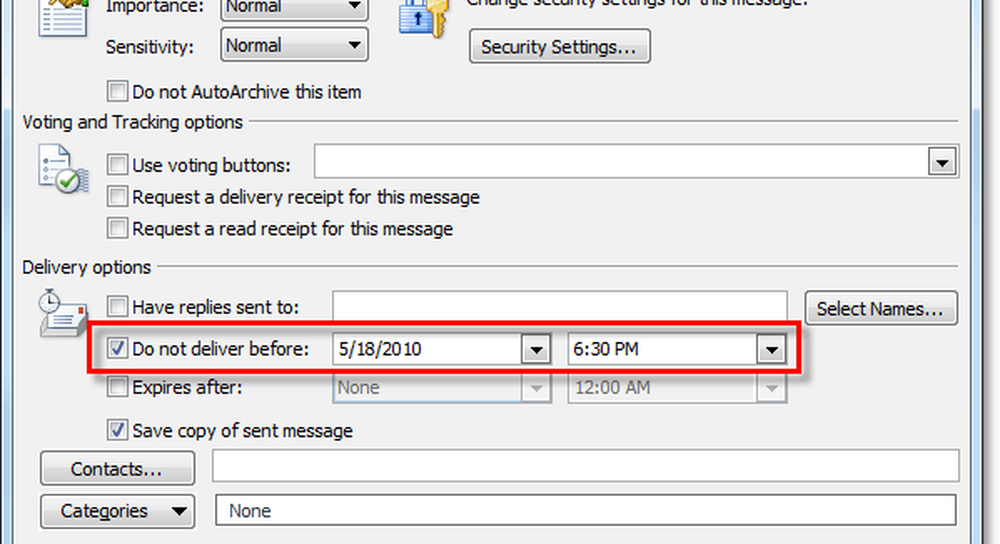
Questo copre la consegna di un singolo articolo in Outlook, ma cosa succede se vuoi che Outlook faccia automaticamente questo per ogni singola email; un po 'come la funzione di invio e-mail di annullamento in Gmail.
Come ritardare la consegna di elementi di posta elettronica "tutti" in Outlook 2010
4. In Outlook 2010, Clic File > Informazioni e poi in fondo Clic il Gestisci regole e avvisi pulsante.
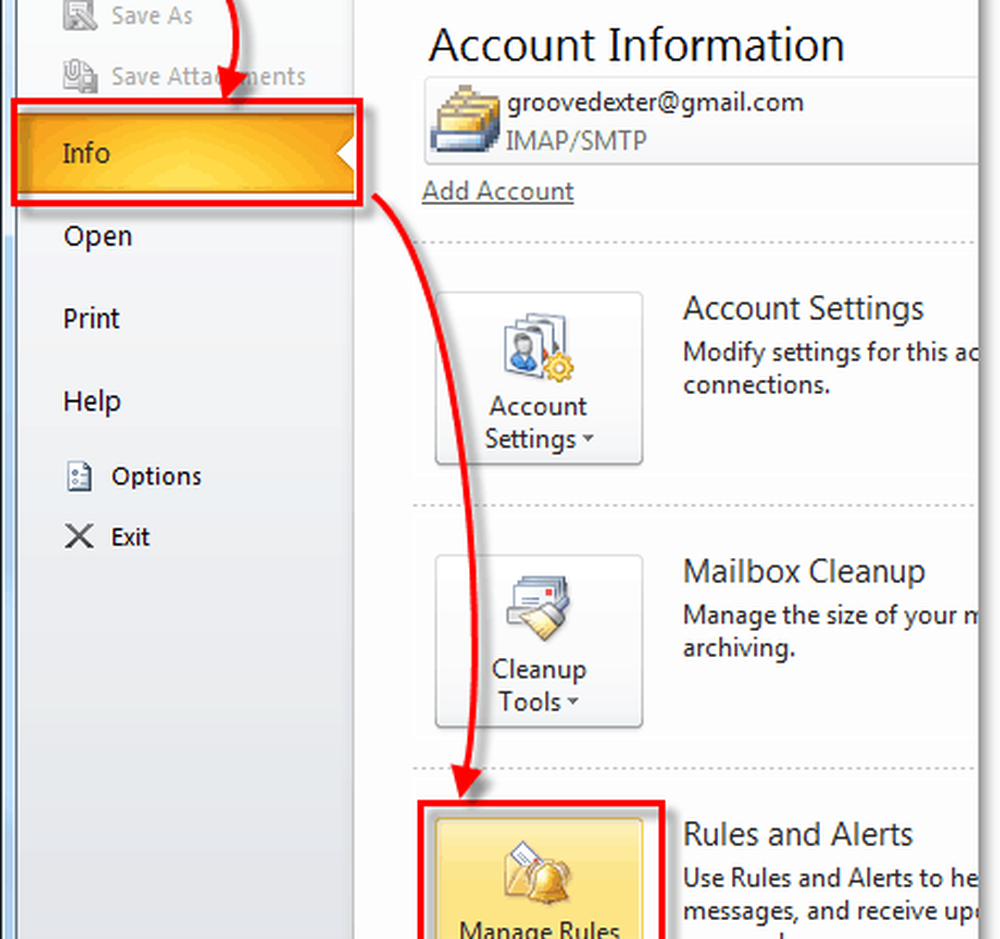
5. La finestra Regole e avvisi dovrebbe essere visualizzata. Clic Nuova regola

6. Nella Creazione guidata Regole visualizzata in Avvia da una regola vuota Clic Applica la regola sui messaggi che invio. Poi Clic Avanti>
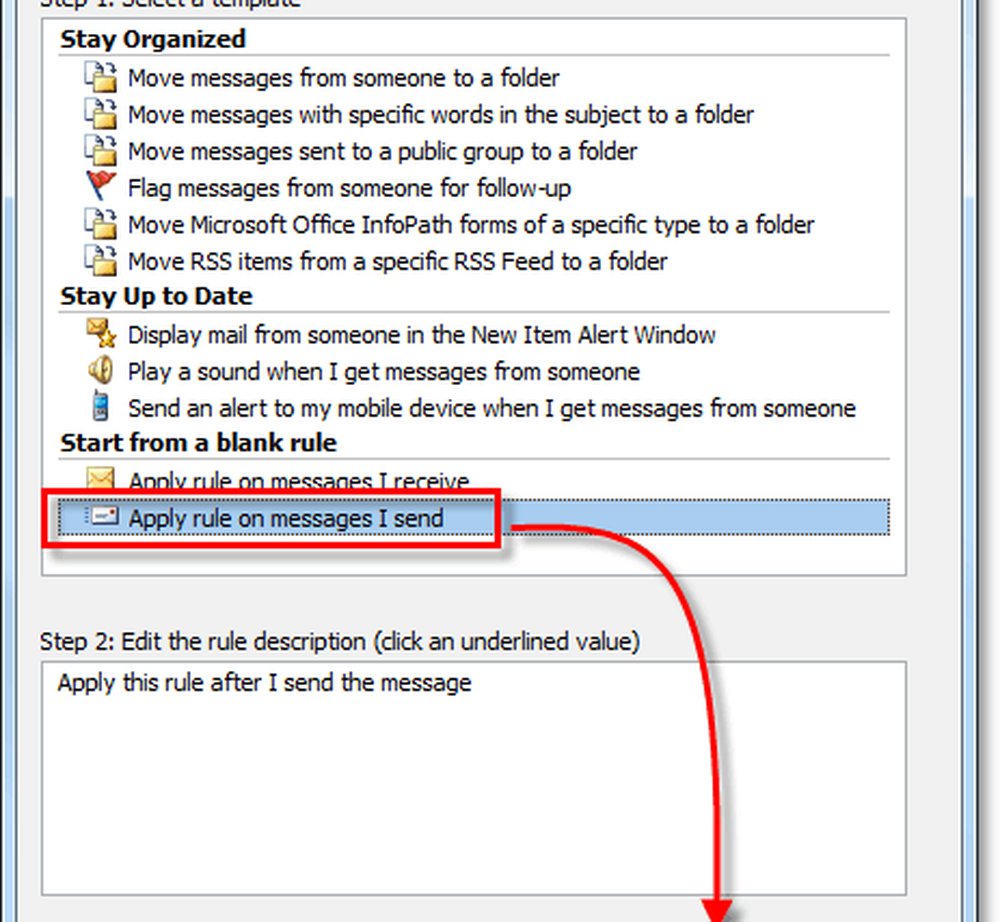
7. Nella finestra successiva (Selezionare le condizioni) non fare clic su nulla nella casella in alto. Appena Clic Il prossimo e saltare interamente.
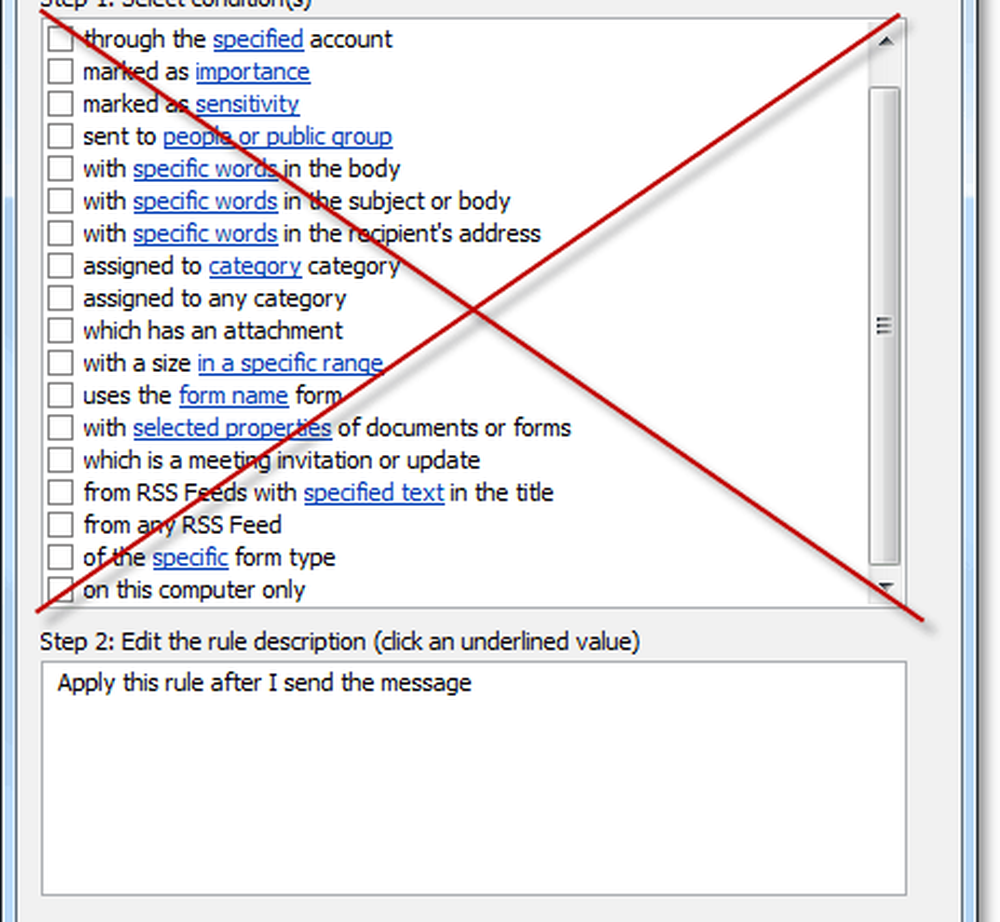
8. Perché non abbiamo selezionato nessuna condizione, verrà richiesto a Outlook Applicare il regola ad ogni messaggio inviato da esso. Clic sì per confermare questo è corretto.

9. Successivamente, selezioneremo un'azione. Dai un'occhiata differire la consegna di un numero di minuti. Ora vai giù e Clic il blu un numero di e nella casella Consegna differita visualizzata genere nel numero di minuti desideri che Outlook aspetti prima di inviare e-mail. Per me, 10 minuti sono un buon punto di partenza. Una volta che hai inserito questo, Clic ok e poi Avanti>
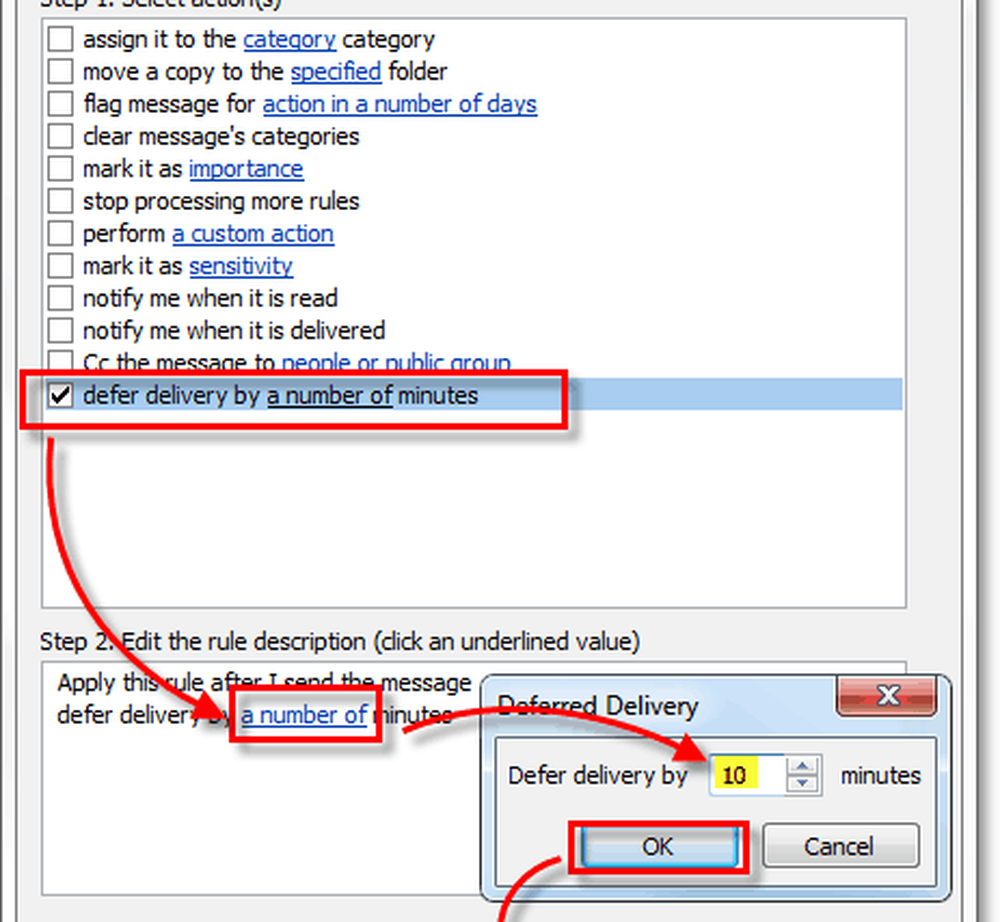
10. Successivamente, sceglieremo le eccezioni. Per assicurarci che le e-mail ad alta priorità passino, dobbiamo Dai un'occhiata tranne se è contrassegnato come importante. Di nuovo scendi sul fondo e Clic il blu importanza link e nella casella che appare Selezionare alto. Una volta fatto Clic ok e poi Avanti>
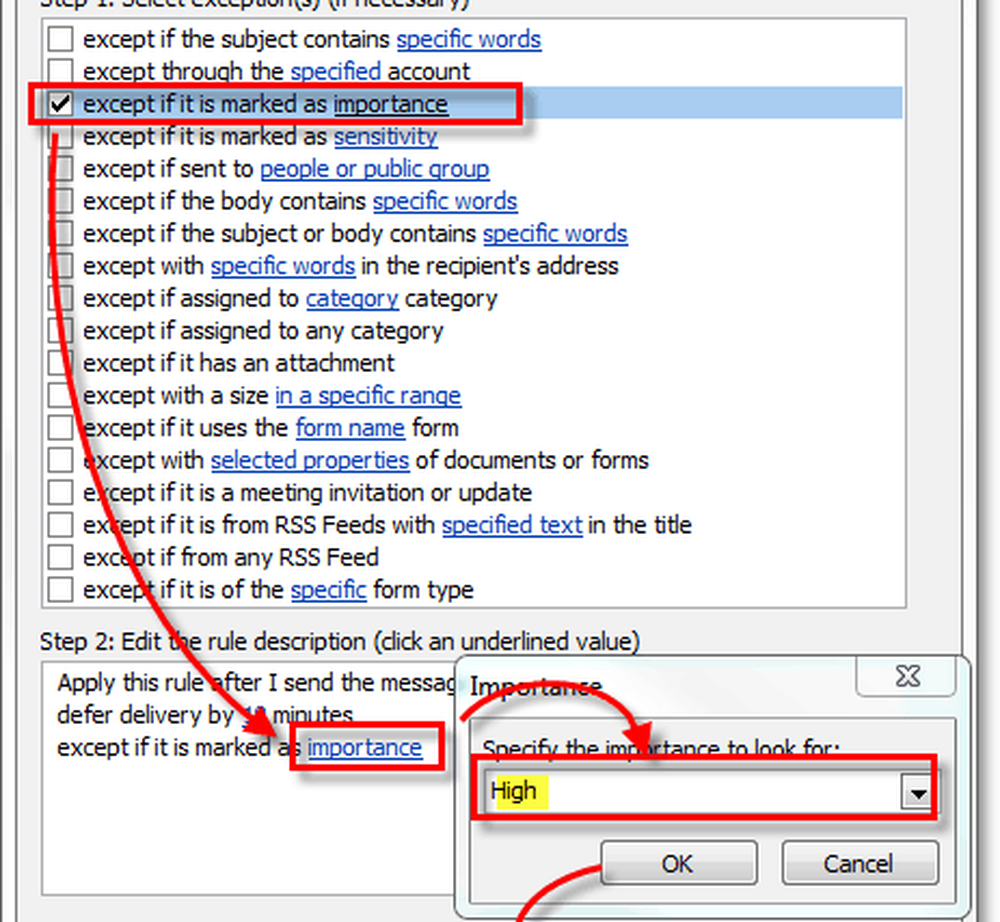
11. Finalmente, la finestra finale. In "Passaggio 1:" genere in un nome per la regola "invia annullamento / consegna ritardata" di Outlook. Una volta che hai fatto, lascia tutto così com'è * e Clic finire.
* Se utilizzi più account di posta elettronica in Outlook, assicurati di farlo Dai un'occhiata il Crea questa regola su tutti gli account scatola.

Fatto! Ciò ha richiesto alcuni passaggi, ma ora Outlook è impostato per ritardare / ritardare la consegna di ogni singola e-mail inviata Salvo che l'email è contrassegnata come Priorità alta. Questo processo ti consentirà di annullare tali e-mail "oops" e di ricevere tempestivamente la posta importante sensibile al fattore tempo.
Se si desidera modificare il numero di minuti o disabilitare la consegna differita, è sufficiente tornare indietro Regole e avvisi e poi entrambi Deseleziona la nuova regola che hai creato o Clic il numero di minuti nella descrizione della regola per cambiarle.
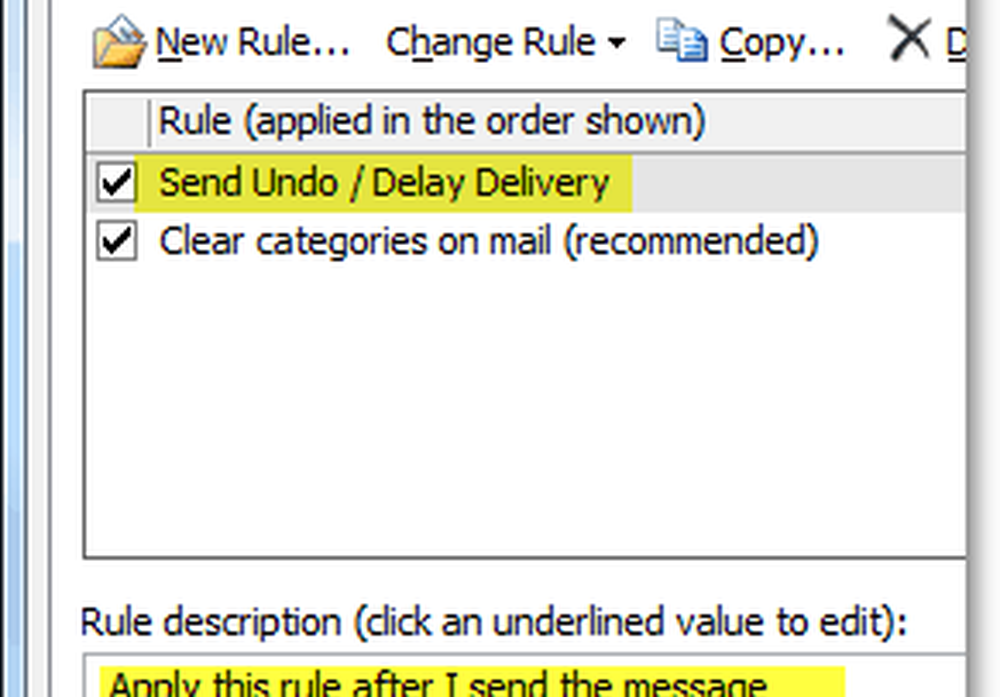
Pensieri, commenti, suggerimenti per un modo più semplice utilizzando diversi passaggi di un prodotto gratuito? Lascia un commento qui sotto! Mi piace sempre imparare qualcosa di nuovo!